华硕笔记本是一款备受消费者喜爱的电脑产品,然而,一些用户可能会遇到无法开机或无法进入安全模式的问题。本文将详细介绍华硕笔记本Win10系统无法开机按F8无法进入安全模式的解决方法,并提供进入安全模式的步骤。
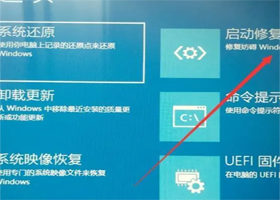
一、华硕笔记本Win10系统无法开机按F8无法进入安全模式的解决方法
在Win10系统中,由于引导过程的改变,按F8键进入安全模式的方法已经不再适用。当华硕笔记本无法开机且无法通过F8进入安全模式时,可以尝试以下解决方法:
1. 使用“高级启动选项”:
a. 在华硕笔记本开机时,按住Shift键并同时点击“电源”按钮,然后选择“重新启动”。
b. 在重启后,选择“疑难解答”>“高级选项”>“启动设置”。
c. 点击“重新启动”按钮,然后在启动设置界面中选择“4”或按F4键进入安全模式。
2. 使用“系统配置”工具:
a. 在华硕笔记本开机时,按下Win+R键,打开“运行”对话框。
b. 输入“msconfig”并点击“确定”打开“系统配置”工具。
c. 在“引导”选项卡中,勾选“安全启动”选项,然后点击“确定”。
d. 重启华硕笔记本,系统将自动进入安全模式。
3. 使用安装媒体:
a. 准备一个可启动的Win10安装U盘或光盘。
b. 将安装媒体插入华硕笔记本,并重启电脑。
c. 在启动时按下相应的按键(通常是F12或ESC)进入启动菜单。
d. 选择从安装媒体启动,进入Win10安装界面。
e. 选择“修复你的电脑”>“疑难解答”>“高级选项”>“启动设置”。
f. 点击“重新启动”按钮,然后在启动设置界面中选择“4”或按F4键进入安全模式。
二、华硕笔记本进入安全模式的步骤
如果华硕笔记本能够正常开机,但需要进入安全模式进行故障排除或修复,可以按照以下步骤操作:
1. 在华硕笔记本开机时,按下Win+R键,打开“运行”对话框。
2. 输入“msconfig”并点击“确定”打开“系统配置”工具。
3. 在“引导”选项卡中,勾选“安全启动”选项,然后点击“确定”。
4. 重启华硕笔记本,系统将自动进入安全模式。
注意:进入安全模式后,系统将以最小配置启动,只加载必要的驱动程序和服务。在安全模式下,可能无法使用某些功能或访问某些文件。
结论:
华硕笔记本Win10系统无法开机按F8无法进入安全模式的问题可以通过使用“高级启动选项”、“系统配置”工具或安装媒体来解决。同时,进入安全模式的步骤可以通过使用“系统配置”工具来实现。如果问题仍然存在,建议联系华硕售后服务中心进行进一步的检修或咨询。
理论上讲,升级到4G对系统性能提高效果不是明显的;因为升到4G后实际可使用的内存大概3G;还有1G是...
一般都是用ABS+PC的材料做外壳,其实钢琴烤漆只是其表面处理技术的一种而已,钢琴烤漆与材质不能相提...
具体功能如下:Fn+F1 进入待命或是休眠状况Fn+F2 无线网络和蓝牙功能开关(带有蓝牙的机型)F...
笔记本维修服务中心-丰兴广场店维修点地址:广东省广州市天河区天河路242号丰兴广场写字楼B座17楼1...
更换带sata驱动的pe看看有没有硬盘,或者说时BIOS直接查看能不能认到磁盘。如果有就可试者拿系统...
华硕笔记本电脑可以升级加装固态硬盘,没有预留的固态硬盘位,也可以考虑将机械硬盘位或者光驱位更换为固态...